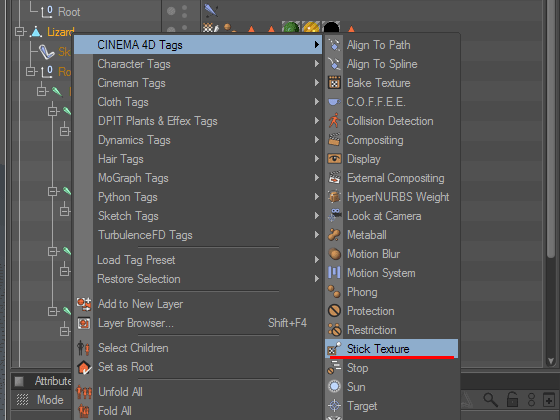| 3D-моделиУрокиСценыТекстурыЧаВоГалереяСправочникГлоссарийПомощь | Часто задаваемые вопросы по Maxon Cinema 4DКак сделать непрерывное вращение объекта в сцене? Как сделать непрерывную вибрацию объекта в сцене? Как сделать элемент сцены полупрозрачным? Как разместить объект в центре экрана? Как превратить рёбра объекта в сплайны? Как удалить отдельные клоны в MoGraph Cloner? Как «закрепить» на объекте текстуру, чтобы она не перемещалась по его поверхности во время анимации? Как назначить маску источнику света? Как сделать непрерывное вращение объекта в сцене? (к списку вопросов) Для этого можно воспользоваться нодом Rotate системы XPresso (урок). Как сделать непрерывную вибрацию объекта в сцене? (к списку вопросов) Для этого необходимо назначить элементу тег Vibrato (урок). Как сделать элемент сцены полупрозрачным? (к списку вопросов) Для этого нужно выбрать нужный объект в списке объектов слева, в появившемся под списком объектов списке свойств открыть вкладку "Основные свойства" (Basic) и активировать настройку X-Ray. Как разместить объект в центре экрана? (к списку вопросов) Для визуального размещения объекта в центре экрана предназначена комбинация клавиш Alt+O. Сам объект при этом не меняет своего положения в сцене, камера просто перемещается таким образом, чтобы объект занимал максимальную площадь в центре экрана и был отображён полностью. Как превратить рёбра объекта в сплайны? (к списку вопросов) Переходим в режим редактирования рёбер объекта, выделяем нужные нам рёбра, далее в верхнем меню программы нажимаем «Structure», в выпадающем меню нажимаем «Edit Spline» и в следующем выпадающем меню нажимаем «Edge to Spline». Как удалить отдельные клоны в MoGraph Cloner? (к списку вопросов) Ищем и нажимаем в верхнем меню пункт «MoGraph», в выпадающем меню выбираем «MoGraphSelection», затем в менеджере объектов выделяем клонер, элементы которого хотим удалить, и видим, что в главном рабочем окне внутри клонов появились маленькие оранжевые точки — выделяем те из них, что соответствуют клонам, которые мы хотим удалить. Напротив соответствующего клонера в менеджере объектов появляется маленький значок — нечто вроде точки с тремя лепестками. Снова лезем в верхнее меню, снова нажимаем «MoGraph», в выпадающем меню выбираем «Effector», выпадает ещё одно подменю, в нём выбираем «Plane» — в менеджере объектов создаётся объект с таким же наименованием. Проверяем: в клонере, элементы которого мы хотим удалить, во вкладке «Effectors» должно значиться «Plain» (или другое название, если мы переименовали созданный нами Plain), в объекте Plain во вкладке «Parameter» в самом низу параметр «Visibility» должен быть отмечен галочкой, во вкладке «Effector» этого же объекта значение параметра Maximum должно быть равным 0, а значение параметра Minimum должно быть -100. И завершающий картину штрих: во вкладке «Effector» объекта Plain (это та самая локация, параметры которой мы проверяли с вами в конце предыдщей фразы) имеется поле под названием «Selection», оно должно быть перед нами: цепляем мышкой и перетаскиваем в него пиктограмму в виде трёхлепестковой точки, что стоит напротив клонера. Если вы всё сделали правильно, выделенные вами объекты должны исчезнуть с экрана. Как «закрепить» на объекте текстуру, чтобы она не перемещалась по его поверхности во время анимации? (к списку вопросов) Ищем объект в менеджере объектов и щёлкаем на его наименовании правой клавишей мыши, после чего в выпадающем меню выбираем первый пункт — «Cinema 4D Tags» — и в выпадающем из последнего подменю находим пиктограмму под названием «Stick Texture»: именно этот тег «закрепляет» текстуру на поверхности объекта.
Как назначить маску источнику света? (к списку вопросов) Для этого необходимо создать новый текстурный материал с активированным каналом прозрачности («Transparency»), в котором нужно разместить или создать текстуру маски, после чего остаётся назначить материал источнику света. Знаете ли вы, что... ...рендер-фильтр Scene Motion Blur не размывает предметы, перемещение которых определяется нодом Rotate в XPresso? ...указание отрицательного размера модели по одной из осей отобразит эту модель в зеркальном отражении по данной оси? ...числовые параметры в Cinema 4D можно указывать не только в виде чисел, но и виде элементарных математических операций, например, размер объекта можно указать как 1000+250, в результате чего Cinema 4D автоматически посчитает итоговое значение и выставит в поле параметра результат? ...многие параметры, исчисляемые в процентах, могут иметь значения, большие 100%: например, для источника света можно указать яркость 150% и более? ...знаменитый анимационный фильм Роберта Земекиса «Полярный экспресс» был создан с помощью Cinema 4D? |